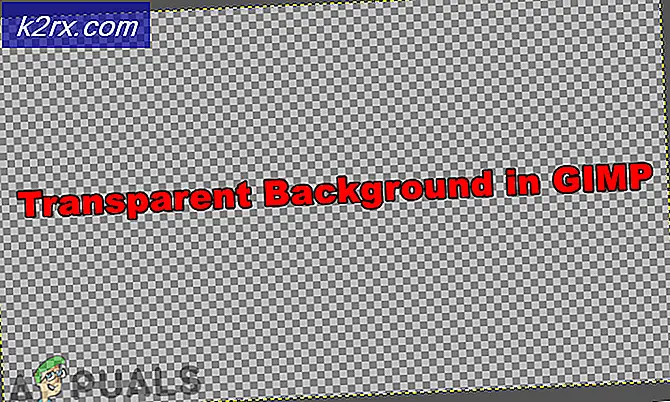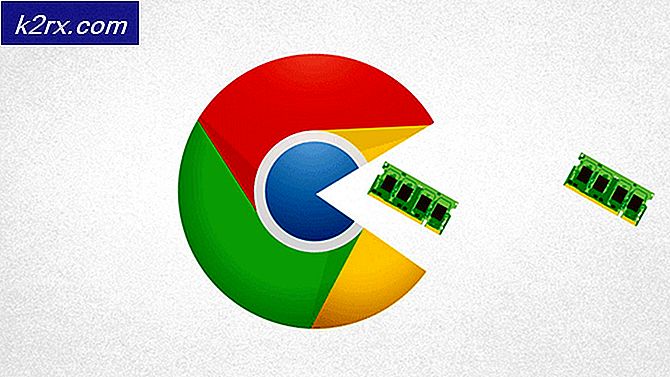วิธีแก้ไขข้อผิดพลาด Forza Horizon MarketPlace
ผู้เล่น Forza Horizon บางคนกำลังเผชิญหน้ากับข้อผิดพลาด MarketPlaceเมื่อใดก็ตามที่พวกเขาพยายามแลกหรือซื้อเนื้อหาจากร้านค้าในเกม ปัญหานี้ได้รับการยืนยันว่าเกิดขึ้นทั้งบน Forza Horizon 3 และ Forza Horizon
หลังจากตรวจสอบปัญหานี้แล้วปรากฎว่ามีสาเหตุหลายประการที่อาจทำให้เกิดรหัสข้อผิดพลาดนี้ นี่คือรายชื่อผู้กระทำผิดสั้น ๆ ที่ผู้ใช้ได้รับผลกระทบได้รับการยืนยัน:
วิธีที่ 1: การตรวจสอบปัญหาเกี่ยวกับเซิร์ฟเวอร์
ก่อนที่คุณจะลองใช้วิธีแก้ไขที่เป็นไปได้อื่น ๆ ด้านล่างคุณควรเริ่มต้นด้วยการตรวจสอบให้แน่ใจว่าขณะนี้ Forza Horizon ไม่ได้รับผลกระทบจากปัญหาเซิร์ฟเวอร์ที่แพร่หลายซึ่งทำให้ Marketplace ในตัวไม่สามารถเข้าถึงได้
ซึ่งจะมีโอกาสมากขึ้นหากองค์ประกอบผู้เล่นหลายคนไม่ทำงานอีกต่อไป
หากต้องการทราบว่าผู้ใช้ Forza Horizon คนอื่น ๆ ประสบปัญหานี้หรือไม่คุณควรเริ่มต้นด้วยการตรวจสอบบริการต่างๆเช่น DownDetector และ บริการลง.
หากคุณพบรายงานล่าสุดของผู้ใช้ที่มีปัญหาในลักษณะเดียวกันกับเกมคุณควรใช้เวลาในการตรวจสอบว่า Xbox Live กำลังมีปัญหาที่แพร่หลายอยู่หรือไม่โดยดูที่ หน้าสถานะอย่างเป็นทางการ.
บันทึก: ในกรณีที่คุณยืนยันได้สำเร็จว่าคุณกำลังจัดการกับปัญหาเซิร์ฟเวอร์สิ่งเดียวที่คุณทำได้ในตอนนี้คือรอให้ PlayGround Games (ผู้พัฒนา Forza) แก้ไขปัญหาเซิร์ฟเวอร์หรือให้ Microsoft แก้ไขโครงสร้างพื้นฐาน Xbox Live
หากหน้าสถานะไม่รายงานสิ่งที่เกี่ยวข้องกับเกม Forza ของคุณคุณสามารถสรุปได้อย่างปลอดภัยว่าข้อผิดพลาดที่คุณเห็นปรากฏขึ้นเนื่องจากบางสิ่งที่เกิดขึ้นในเครื่อง - ในกรณีนี้หนึ่งในวิธีการด้านล่างนี้จะช่วยให้คุณแก้ไขปัญหาได้ .
วิธีที่ 2: รีสตาร์ทหรืออุปกรณ์ที่ได้รับผลกระทบจากวงจรพลังงาน
ปรากฎว่าคุณอาจประสบปัญหานี้เนื่องจากความผิดพลาดชั่วคราวที่สามารถแก้ไขได้โดยการรีสตาร์ทอุปกรณ์อย่างง่าย การแก้ไขที่เป็นไปได้นี้ได้รับการยืนยันจากทั้งผู้ใช้พีซีและ Xbox ที่มีทั้ง Forza Horizon 3 และ Forza Horizon 4
หากคุณใช้พีซีเพียงแค่เริ่มการรีสตาร์ทและทำซ้ำการกระทำที่กำลังก่อให้เกิด ข้อผิดพลาดของตลาดกลาง เมื่อการเริ่มต้นครั้งถัดไปเสร็จสมบูรณ์
ในกรณีที่คุณประสบปัญหาบน Xbox One ให้ทำตามคำแนะนำด้านล่างเพื่อเปิดเครื่องคอนโซลเกม:
- เริ่มต้นด้วยการตรวจสอบให้แน่ใจว่าคอนโซลของคุณเปิดอยู่อย่างสมบูรณ์และไม่อยู่ในโหมดไฮเบอร์เนต
- จากนั้นกดปุ่ม Xbox บนคอนโซลของคุณค้างไว้และกดค้างไว้ประมาณ 10 วินาทีหรือจนกว่าคุณจะเห็นว่า LED ด้านหน้าหยุดกะพริบ
- เมื่อคอนโซลของคุณไม่แสดงสัญญาณชีวิตอีกต่อไปให้ถอดปลั๊กไฟและรอประมาณหนึ่งนาทีเพื่อให้แน่ใจว่าคุณให้เวลาตัวเก็บประจุไฟเพียงพอที่จะระบายออกจนหมด
บันทึก: สิ่งนี้จะช่วยให้มั่นใจได้ว่าข้อมูลชั่วคราวที่ส่งผ่านระหว่างการรีสตาร์ทจะถูกล้าง
- เชื่อมต่อสายไฟอีกครั้งและบูตคอนโซลตามอัตภาพ
- เมื่อการเริ่มต้นครั้งถัดไปเสร็จสมบูรณ์ให้เปิด Forza Horizon และทำซ้ำการดำเนินการของตลาดกลางเดียวกันกับที่เคยเป็นสาเหตุของข้อผิดพลาด
หากปัญหาเดิมยังคงเกิดขึ้นให้เลื่อนลงไปที่การแก้ไขที่เป็นไปได้ถัดไปด้านล่าง
วิธีที่ 3: การติดตั้ง DLC จากเมนู Manage Game (Xbox One เท่านั้น)
หากคุณพบปัญหานี้ในขณะที่พยายามเข้าถึงเนื้อหาจาก DLC ที่คุณซื้อก่อนหน้านี้บน Xbox One คุณมีโอกาสเป็นเจ้าของได้ แต่คุณยังไม่ได้ดาวน์โหลดโดยเฉพาะในเครื่อง
ปัญหานี้พบได้บ่อยกับ DLC ของ Blizzard Mountain โชคดีที่ผู้ใช้ Xbox One ที่มีปัญหานี้สามารถแก้ไขปัญหานี้ได้โดยเข้าไปที่เมนู Manage ของ Forza Horizon 3 และดาวน์โหลด DLC ในเครื่อง
หากสถานการณ์นี้ใช้ได้ให้ปฏิบัติตามคำแนะนำด้านล่างเพื่อติดตั้ง DLC ที่ขาดหายไปในเครื่อง:
- กดปุ่ม Xbox เพื่อเปิดเมนูคำแนะนำจากนั้นเข้าถึงไฟล์เกมและแอพเมนู.
- จาก เกมและแอพ ค้นหา Forza Horizon 3 จากรายการเกมที่ติดตั้ง
- เมื่อเลือกเกมที่ถูกต้องแล้วให้กดปุ่ม เริ่ม และเลือก จัดการเกม.
- จากนั้นดาวน์โหลดและติดตั้ง DLC ของ Blizzard Mountain และรีสตาร์ทคอนโซลของคุณในตอนท้าย
- เมื่อคอนโซล Xbox One ของคุณบู๊ตสำรองให้ทำซ้ำการดำเนินการที่เคยทำให้เกิดปัญหาก่อนหน้านี้และดูว่าปัญหาได้รับการแก้ไขแล้วหรือไม่
หากยังคงเกิดข้อผิดพลาดของตลาดกลางเดิมให้เลื่อนลงไปที่การแก้ไขที่เป็นไปได้ถัดไปด้านล่าง
วิธีที่ 4: การล้างที่อยู่ MAC สำรอง (ถ้ามี)
ถ้าคุณเห็น "ข้อผิดพลาดของตลาดกลาง"บน Xbox One" วิธีแก้ไขปัญหาประเภทนี้ที่ได้ผลที่สุดวิธีหนึ่งคือการล้างที่อยู่ MAC สำรองที่คอนโซลของคุณจัดเก็บอยู่ในปัจจุบัน การแก้ไขนี้ได้รับการยืนยันว่าได้ผลโดยผู้ใช้ที่ได้รับผลกระทบจำนวนมาก
โปรดทราบว่าการล้างที่อยู่ MAC ของคุณจะไม่ส่งผลกระทบต่อคอนโซลของคุณ แต่อย่างใด - คุณลักษณะนี้ได้รับการพัฒนาเพื่อให้ผู้ใช้ Xbox One อนุญาตให้คอนโซลมีที่อยู่ MAC เดียวกันกับพีซีเพื่อหลีกเลี่ยงโรงแรมและเครือข่ายที่ จำกัด ประเภทอื่น ๆ
หากคุณยังไม่ได้ลองล้างไฟล์ MAC สำรอง ที่อยู่ของคอนโซลของคุณต่อไปนี้เป็นคำแนะนำทีละขั้นตอนในการดำเนินการนี้:
- จากเมนูหลักของ Xbox One ให้เข้าถึงเมนูแนวตั้งทางด้านขวาโดยกดปุ่มคำแนะนำบนคอนโทรลเลอร์ของคุณ) จากนั้นเลือก การตั้งค่า / การตั้งค่าทั้งหมด จากเมนูบริบทที่เพิ่งปรากฏ
- ข้างใน การตั้งค่า เมนูของคุณ Xbox One คอนโซลไปที่ไฟล์ เครือข่าย โดยใช้เมนูทางด้านซ้ายจากนั้นเข้าถึงไฟล์การตั้งค่าเครือข่าย เมนูย่อยจากเมนูด้านซ้ายมือ
- เมื่อคุณอยู่ใน การตั้งค่าเครือข่าย เลือกแท็บ ตั้งค่าขั้นสูง จากนั้นเข้าถึงเมนูที่อยู่ MAC สำรอง เมนูย่อย
- จากนั้นเลือกMAC แบบใช้สายสำรองหรือMAC ไร้สายสำรอง(ขึ้นอยู่กับการกำหนดค่าปัจจุบันของคุณ) และกดชัดเจนเพื่อยืนยันว่าคุณต้องการลบกระแสที่อยู่ MAC สำรอง
- เมื่อคุณล้างที่อยู่ MAC สำรองที่คอนโซลของคุณจัดเก็บเรียบร้อยแล้วให้รีบูตคอนโซลของคุณและดูว่าปัญหาได้รับการแก้ไขหรือไม่เมื่อการเริ่มต้นครั้งถัดไปเสร็จสมบูรณ์